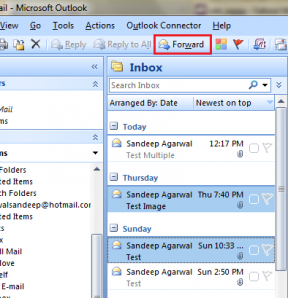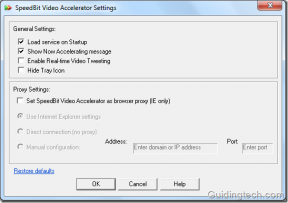Kaip ištrinti grojaraščius „YouTube“?
Įvairios / / November 28, 2021
„YouTube“ visada sukuriame naują grojaraštį, kai randame ką nors įdomaus ar verta išsaugoti, tačiau tam tikru momentu šie grojaraščiai tampa nebevaldomi. Taigi tam tikru momentu norėsite sužinoti, kaip ištrinti grojaraštį „YouTube“. Štai kaip.
Akivaizdu, kad „YouTube“ yra populiariausia vaizdo įrašų platforma internete. „YouTube“ gali pasigirti daugiau nei dviejų milijardų naudotojų per mėnesį, o tai aiškiai įrodo, kad „YouTube“ yra viena populiariausių vaizdo įrašų platformų. Nuo mokomojo turinio iki filmų, su viskuo susijusių vaizdo įrašų galima rasti „YouTube“. Kiekvieną dieną žmonės žiūri daugiau nei milijardą valandų vaizdo įrašų turinio, o milijonai vaizdo įrašų yra transliuojami „YouTube“. Toks pasaulinis „YouTube“ pasiekiamumas yra viena iš priežasčių, kodėl žmonės renkasi „YouTube“ norėdami įkelti savo vaizdo įrašus. Kita priežastis yra ta, kad „YouTube“ galima nemokamai naudotis. Viskas, ko jums reikia, yra „Google“ paskyra, kad galėtumėte sukurti naują „YouTube“ kanalą. Sukūrę kanalą galite lengvai įkelti savo vaizdo įrašus į „YouTube“, kurie bus prieinami viešai internete. Kai jūsų vaizdo įrašai pasiekia tam tikrą auditorijos ir prenumeratorių lygį, „YouTube“ skelbimai yra geras būdas užsidirbti pinigų.
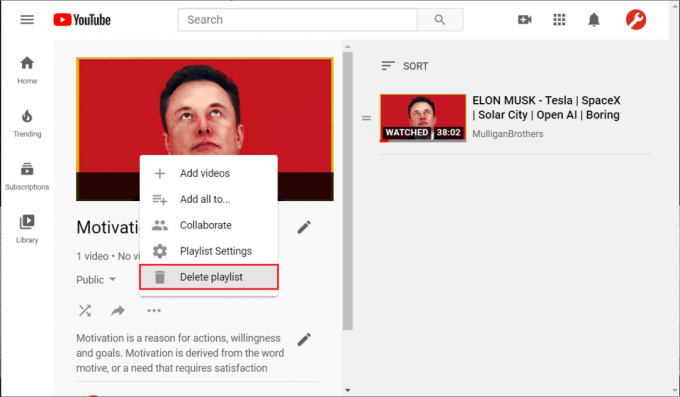
Turinys
- Kaip ištrinti grojaraščius „YouTube“.
- Kaip susikurti asmeninį grojaraštį?
- Pasiekite grojaraštį iš savo kompiuterio arba nešiojamojo kompiuterio
- Pasiekite grojaraštį iš savo išmaniojo telefono įrenginio
- Kaip ištrinti grojaraščius „YouTube“ (iš kompiuterio ar nešiojamojo kompiuterio)?
- Kaip ištrinti grojaraščius „YouTube“ (iš savo išmaniojo telefono)?
Kaip ištrinti grojaraščius „YouTube“.
Žmonės, kurie paprastai naudoja YouTube kasdien turi įprotį kurti vaizdo įrašų, kuriuos mėgsta žiūrėti, grojaraščius. Galite lengvai sukurti mėgstamų vaizdo klipų grojaraštį. Ar tai būtų motyvaciniai vaizdo įrašai, kalbos ar tiesiog maisto gaminimo receptai, galite sukurti grojaraštį su bet kuo ar bet kokiu norimu vaizdo įrašu. Bet kokiu atveju, laikui bėgant, žiūrėdami šiuos vaizdo įrašus vėl ir vėl, galite pajusti, kad nebenorite konkretaus grojaraščio. Tai reiškia, kad norite ištrinti grojaraštį „YouTube“. Labiausiai tikėtina, kad skaitote šį straipsnį norėdami sužinoti, kaip ištrinti grojaraščius „YouTube“. Be papildomų paaiškinimų, pažiūrėkime, kaip ištrinti „YouTube“ grojaraščius.
Kas yra grojaraštis?
Grojaraštis yra kažko (mūsų atveju vaizdo įrašų), kurį sukuriate, norėdami paleisti tuos vaizdo įrašus nuosekliai, sąrašas.
Kaip susikurti asmeninį grojaraštį?
1. Atidarykite vaizdo įrašą, kurį norite įtraukti į grojaraštį.
2. Spustelėkite ant Sutaupyti parinktį po vaizdo įrašu.

3. „YouTube“ turi numatytąjį grojaraštį, vadinamą „ „Žiūrėti vėliau“.
4. Galite pridėti savo vaizdo įrašą prie numatytojo grojaraščio arba sukurti naują grojaraštį spustelėdami „Sukurti naują grojaraštį“ variantas.
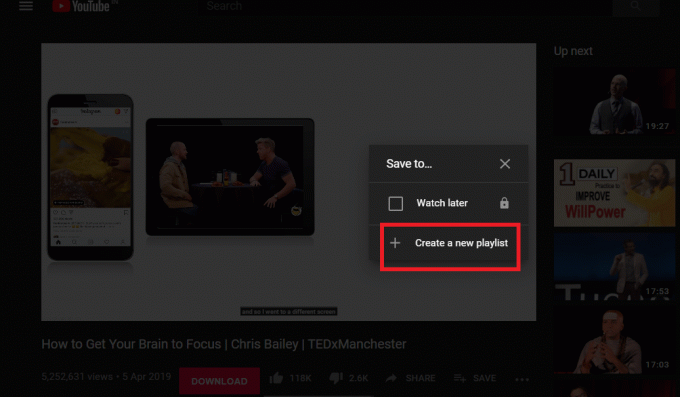
5. Tada nurodykite grojaraščio pavadinimą pakoreguokite privatumo nustatymą grojaraščio išskleidžiamajame meniu Privatumas.
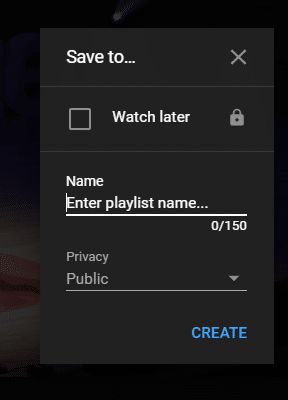
6. Galite rinktis iš trijų privatumo parinkčių – Viešas, neįtrauktas į sąrašą ir privatus. Pasirinkite parinktį, kuri atitinka jūsų poreikius, tada spustelėkite Sukurti mygtuką.
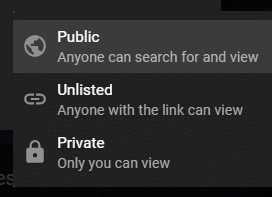
7. „YouTube“ sukurs naują grojaraštį su jūsų ką tik nurodytu pavadinimu ir privatumo nustatymu ir pridės vaizdo įrašą prie to grojaraščio.
PASTABA: Vaizdo įrašų kūrimo ir įtraukimo į grojaraštį procedūra yra tokia pati, jei „Android“ įrenginyje naudojate „YouTube“ programą. Atidarykite „YouTube“ programą, tada eikite į vaizdo įrašą, kurį norite pridėti. Bakstelėkite Sutaupyti parinktį, tada pasirinkite grojaraščio, prie kurio norite įtraukti vaizdo įrašą, pavadinimą arba galite pasirinkti sukurti naują grojaraštį.
Pasiekite savo grojaraštį Iš kompiuterio ar nešiojamojo kompiuterio
1. Spustelėkite ant trys horizontalios linijos (meniu parinktis), esančią „YouTube“ svetainės viršuje, kairėje. Ten galite pamatyti savo grojaraščio pavadinimą. Mano atveju grojaraščio pavadinimas yra Naujas grojaraštis.
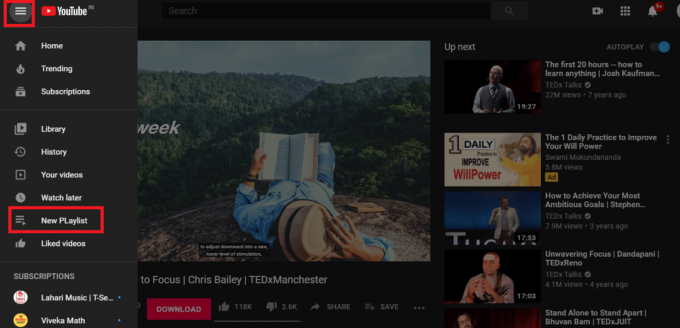
2. Tada spustelėkite grojaraštį, kuris nukreips jus į grojaraštį ir parodys į tą sąrašą įtrauktus vaizdo įrašus.
3. Norėdami į grojaraštį įtraukti daugiau vaizdo įrašų, galite naudoti Sutaupyti parinktis, kurią galite rasti po vaizdo įrašais (kaip ir ankstesniame metode).
4. Kitu atveju spustelėkite trijų taškų piktograma grojaraštyje, tada pasirinkite parinktį „Naujas Video“. Pridėti vaizdo įrašų į grojaraštį yra taip paprasta.

Pasiekite savo grojaraštį Iš savo išmaniojo telefono įrenginio
1. Paleisti „YouTube“ programa savo Android telefone.
2. Programos ekrano apačioje rasite Bibliotekos parinktis.
3. Bakstelėkite biblioteką ir slinkite žemyn, kad rastumėte „YouTube“ grojaraščius.
4. Kitas, bakstelėkite savoGrojaraštis, kad pasiektumėte tą konkretų sąrašą.
Kaip ištrinti grojaraščius „YouTube“ (iš kompiuterio ar nešiojamojo kompiuterio)?
Dabar pažiūrėkime, kaip pašalinti grojaraštį, kurį sukūrėte „YouTube“? Tai taip paprasta, kaip sukurti grojaraštį arba pridėti prie jo vaizdo įrašą.
1. Pasiekite grojaraštį naudodami bet kurį iš aukščiau išvardytų metodų.
2. Spustelėkite savo grojaraštį meniu (trijų taškų parinktis) ir tada įsitikinkite, kad pasirinkote Ištrinti grojaraštį.
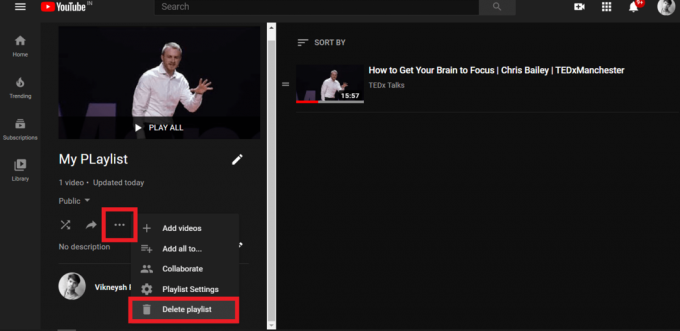
3. Kai būsite paraginti patvirtinti pranešimo laukelį, pasirinkite Ištrinti variantas.
Hurray! Jūsų darbas atliktas. Jūsų grojaraštis bus ištrintas per sekundės dalį.
1. Arba galite eiti į „YouTube“ biblioteką (spustelėkite biblioteka parinktis YouTube Meniu).
2. Skiltyje Grojaraščiai atidarykite grojaraštį ir pasirinkite Ištrinti parinktį kaip darėme aukščiau.
Kaip ištrinti grojaraščius „YouTube“ (iš savo išmaniojo telefono)?
1. Atidarykite „YouTube“ programą „Android“ įrenginyje ir raskite biblioteka parinktį apatinėje dešinėje programos ekrano dalyje.
2. Slinkite žemyn ir bakstelėkite grojaraštį kurį norite ištrinti.
3. Bakstelėkite Grojaraščio meniu (piktograma viršutiniame kairiajame ekrano kampe), tada pasirinkite Ištrinti grojaraštį variantas.
4. Kai būsite paraginti patvirtinti pranešimo laukelį, dar kartą pasirinkite Ištrinti variantas.
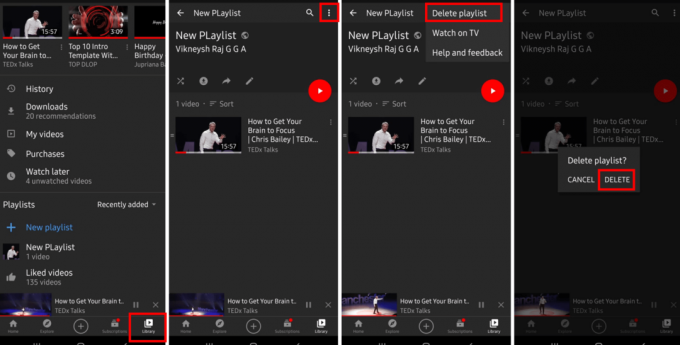
Tai viskas! Tai padės, jei nesijaudinsite dėl pasikartojančių grojaraščių. Atėjo laikas į savo grojaraštį įtraukti ką nors įdomaus ir naujo.
Rekomenduojamas:
- 6 būdai, kaip žaisti „YouTube“ fone
- Kaip rasti archyvuotus užsakymus „Amazon“.
- Kaip nuotoliniu būdu valdyti „Android“ telefoną
Tikiuosi, kad aukščiau pateikta informacija buvo naudinga ir jums pavyko ištrinti grojaraštį „YouTube“.. Jei turite kokių nors pasiūlymų, praneškite mums savo komentaruose. Be to, komentarų skiltyje laukiamos jūsų abejonės ir užklausos.